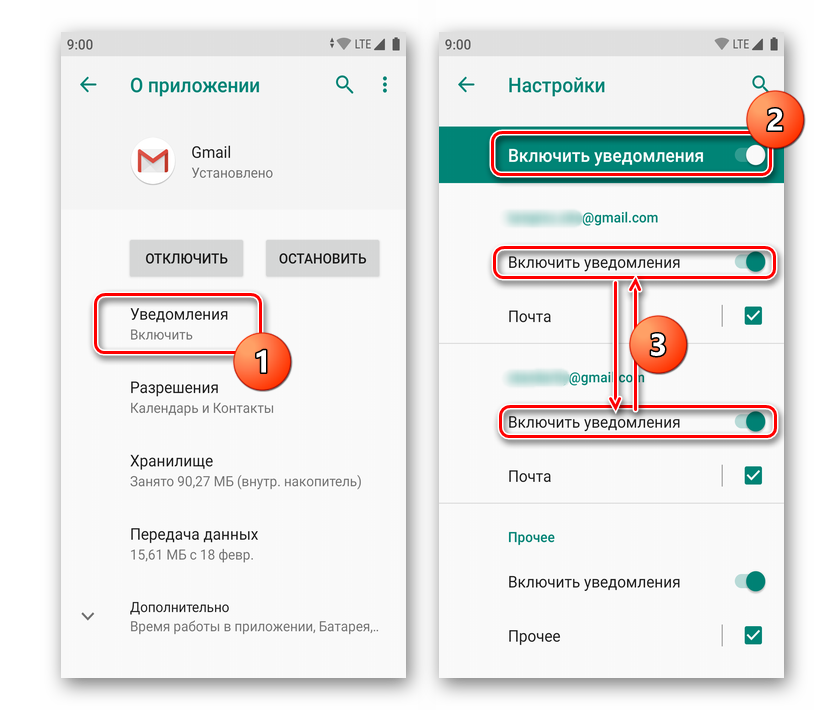Pravilno onemogočite obvestila za Android
Katera koli naprava Android privzeto ponuja številne pomembne funkcije, med katerimi je takojšnje obveščanje vredno posebno pozornost. Kljub temu, da v večini primerov takšna opozorila še zdaleč niso zadnja, včasih postanejo težava. Med današnjimi navodili bomo govorili o onemogočanju le-teh na Androidu.
Vsebina
Izklopite obvestila v sistemu Android
Na platformi Android se lahko obvestil znebite na pet glavnih načinov, tako s pomočjo standardnih funkcij naprave, kot z uporabo dodatnih aplikacij. Poleg tega skoraj vsaka nameščena programska oprema ponuja lastne nastavitve, ki omogočajo deaktivacijo določenih obvestil.
1. način: Izklopite opozorila
Ne glede na nameščeno različico Androida lahko obvestila izklopite s pomočjo zavese. Poleg tega se ta metoda le delno nanaša na onemogočanje opozoril, saj se jih bo večina še vedno kopičila.
- Najlažje je prekiniti povezavo s ploščo za hitri dostop, saj je dovolj, da se dotaknete samo ene ikone. Če želite to narediti, najprej razširite zaveso in poiščite ikono s podpisom "Samo pomembno" .
- Plošča za hitri dostop bo posodobljena s predstavitvijo številnih parametrov. Tapnite možnost "Popolna tišina", da izklopite vsa obvestila v napravi.
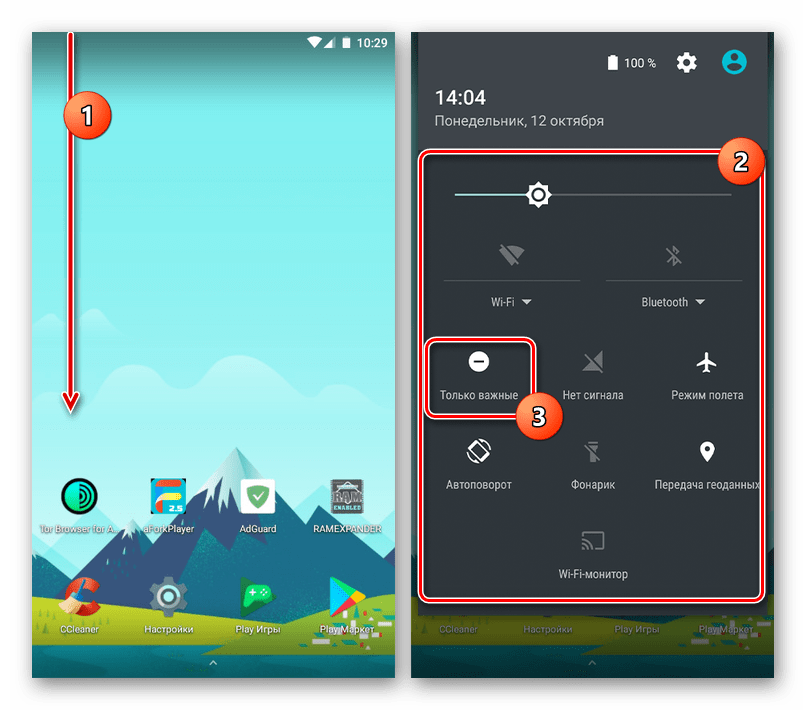
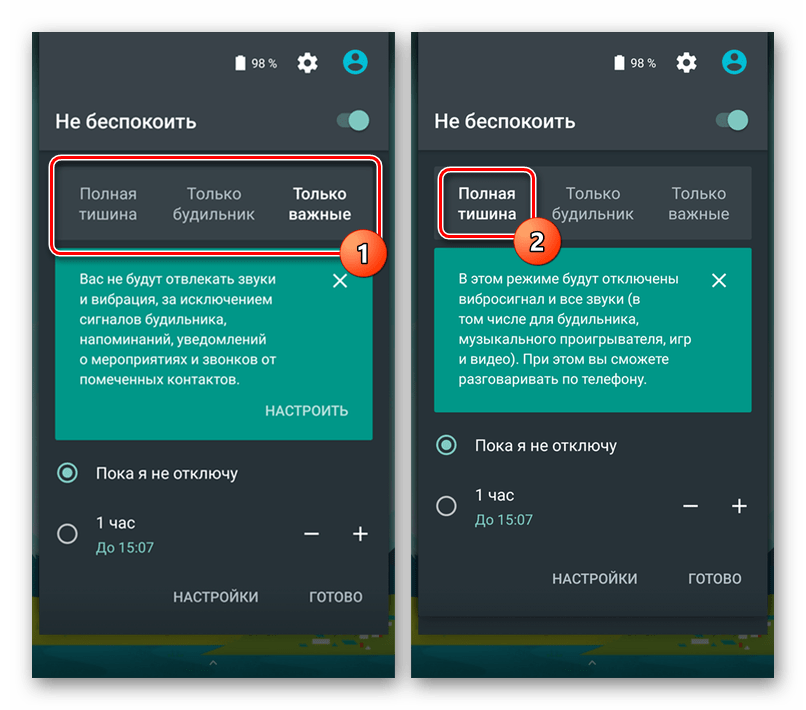
2. način: Meni z obvestili
Najbolj očitno onemogočanje opozoril bo uporaba nastavitev , ki omogočajo fleksibilen nadzor nad operacijskim sistemom kot celoto. Kot primer bomo vzeli dve različici Androida, saj se ta postopek razlikuje glede na ustreznost operacijskega sistema. Android 5 in novejši ne upoštevamo, ker takšna menijska točka ni.
Android 6-7
- Odprite aplikacijo »Nastavitve« , poiščite blok »Naprava« in kliknite »Obvestila« .
- Vsaka aplikacija na seznamu je na voljo za nastavitev osebnih parametrov. Vendar večinoma to ne bo vplivalo na dejstvo prejemanja opozoril.
- Delno jih lahko blokirate tako, da kliknete ikono zobnika v zgornjem desnem kotu glavne strani in izberete razdelek »Na zaklenjenem zaslonu« . Izberite možnost "Ne prikaži" in se vrnite na stran s splošnim seznamom parametrov.
- Skozi »Nastavitve« pojdite na stran »Zvok« v bloku »Naprava« . Tu se dotaknite gumba »Onemogoči obvestila« .
- V razdelku »Samo pomembno« spremenite položaj drsnikov tako, da onemogočite vsako obvestilo. Nekateri od teh razlogov morda niso na voljo.
- Podobno spremenite nastavitve v razdelku »Blokiraj vizualno opozorilo«, tako da spremenite stanje obeh drsnikov.
- Za zaključek se ne pozabite vrniti na začetno stran »Zvok« in zmanjšati glasnost vsakega obvestila. Po uspešni spremembi se na zgornji plošči prikaže nova ikona.
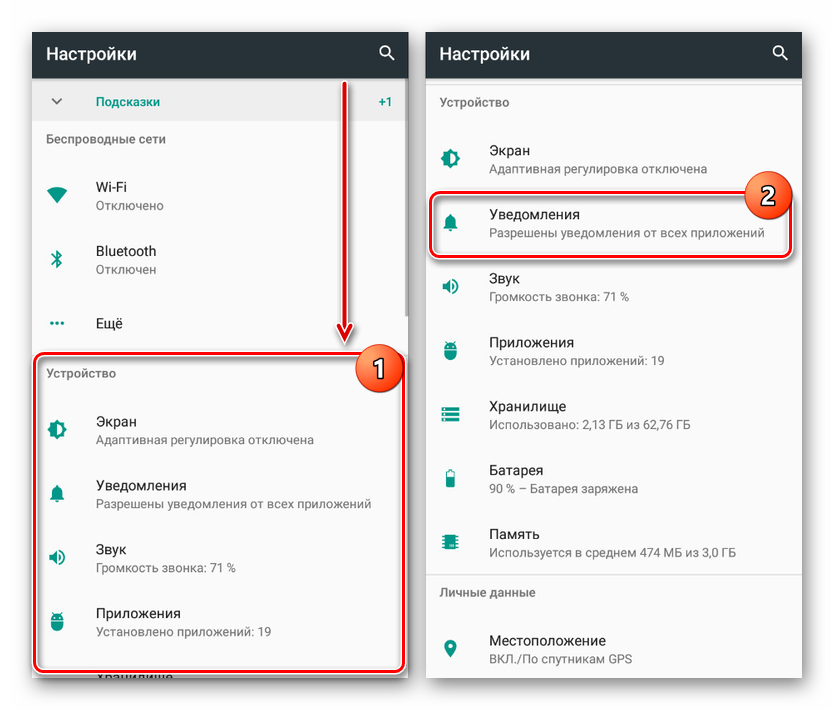
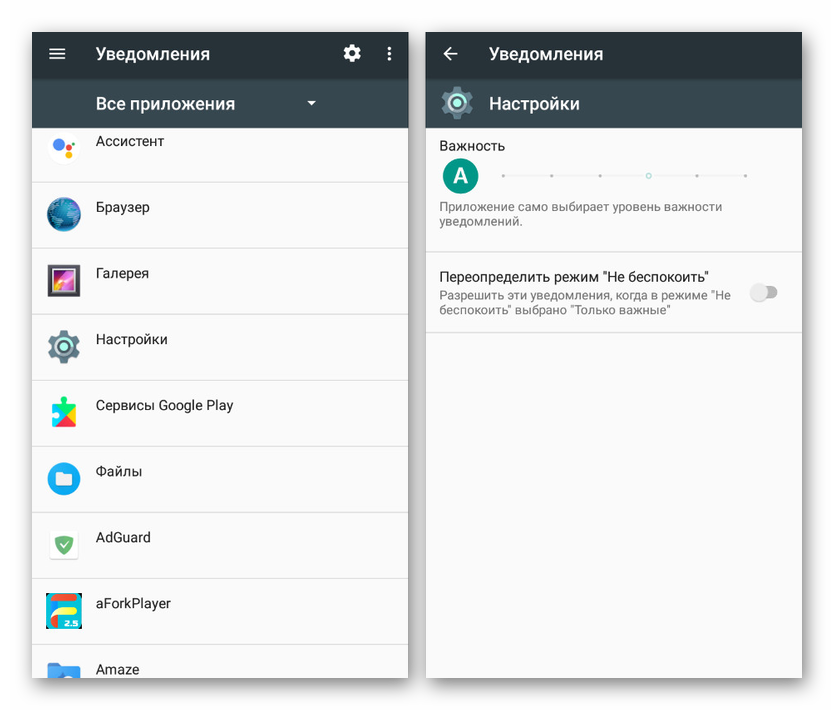
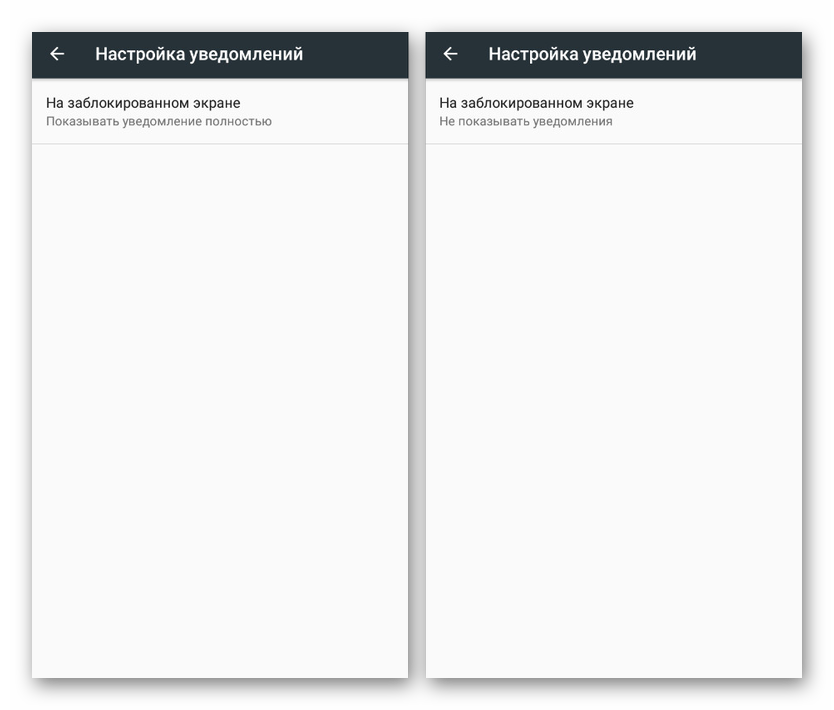
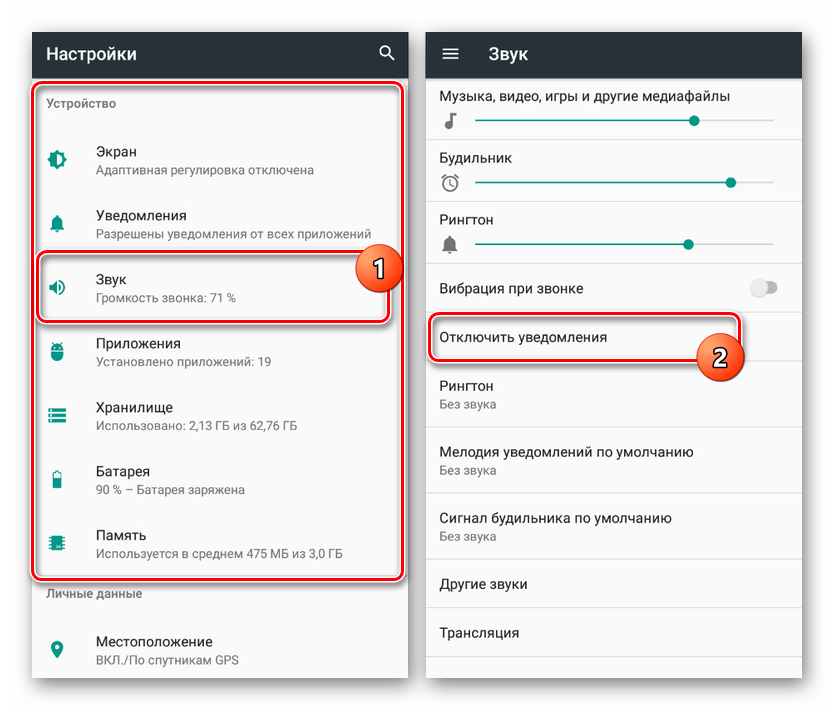
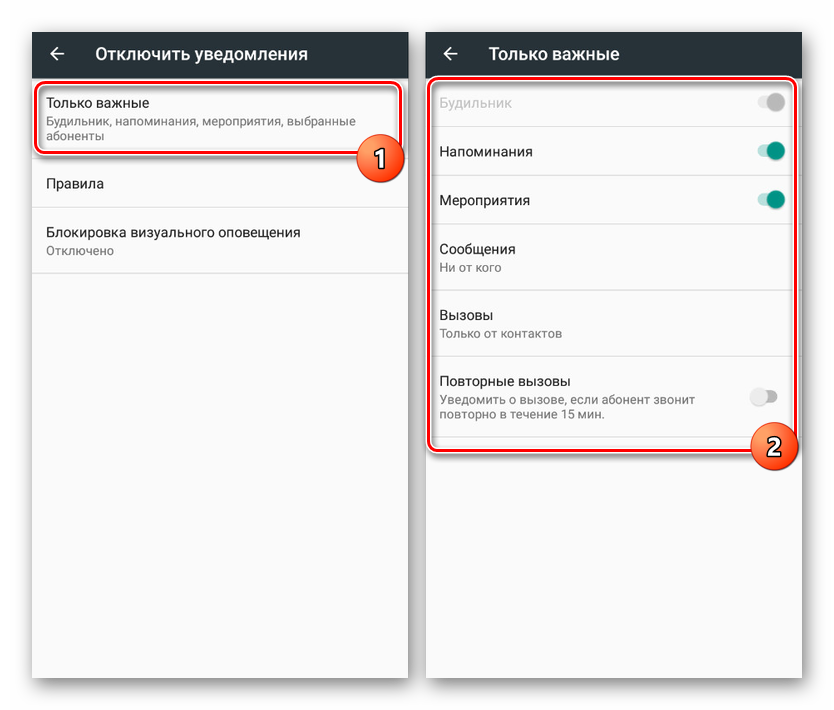
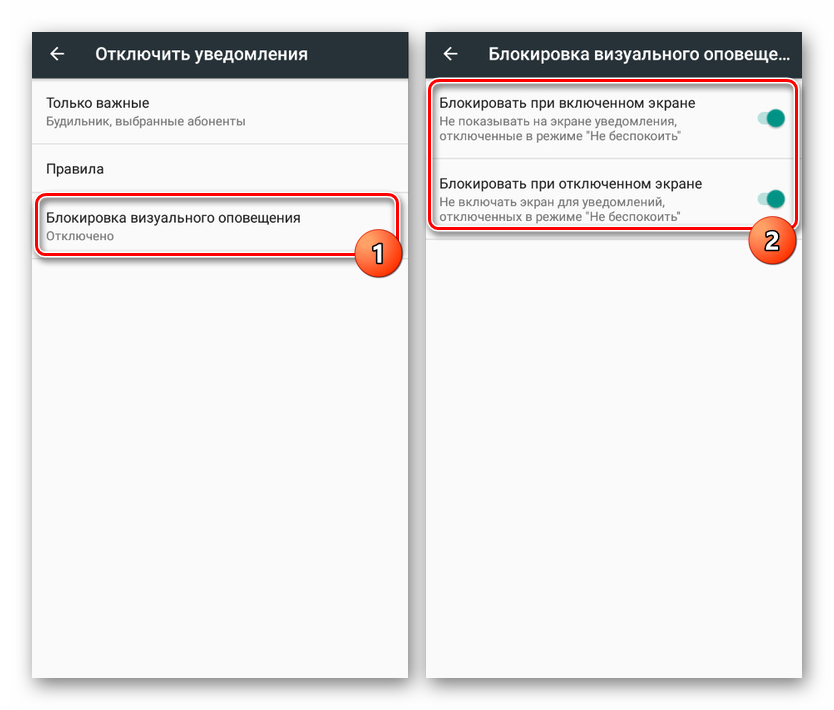
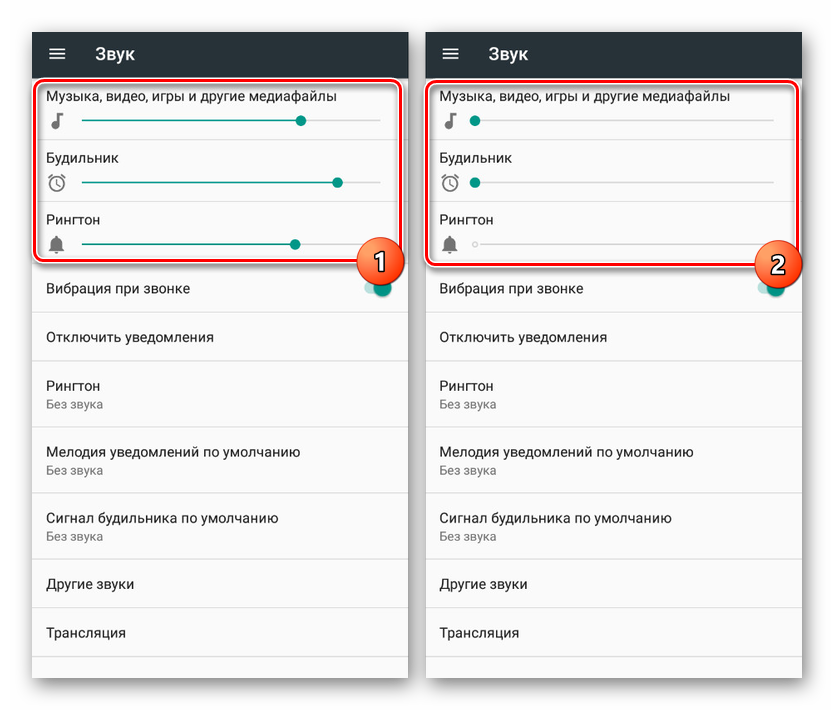
Android 8-9
Od Android 8 je meni za obveščanje preoblikovan. Skoraj vsi tematski parametri so bili kombinirani, zato je za uporabnika veliko bolj priročno onemogočiti vse nepotrebne.
- Pojdite na "Nastavitve" in odprite "Aplikacije in obvestila" . Pomaknite se navzdol in pojdite na razdelek »Obvestila« .
- Po potrebi konfigurirajte nekatere parametre, ki so posredno odgovorni za delovanje obvestil in se pomaknite spodaj, pojdite na seznam aplikacij za množično onemogočanje obvestil. Sprva so prikazane 3 aplikacije, za katere so obvestila pred kratkim prispela, in če želite odpreti celoten seznam nameščene programske opreme, tapnite »Prikaži vse v zadnjih 7 dneh« .
- V novem oknu lahko s pritiskom na gumb s tremi pikami dodatno prikažete sistemske procese (1), saj obstajajo tudi takšni, ki uporabniku pošiljajo opozorila. Za lažjo uporabo preklopite z »Najnovejše« na »Najpogostejše« (2) in preverite, kaj točno pošilja največ opozoril. Vse, kar ostane, je, da preklopno stikalo preklopite v levo (3), da vam določena aplikacija ali postopek ne more več pošiljati obvestil.
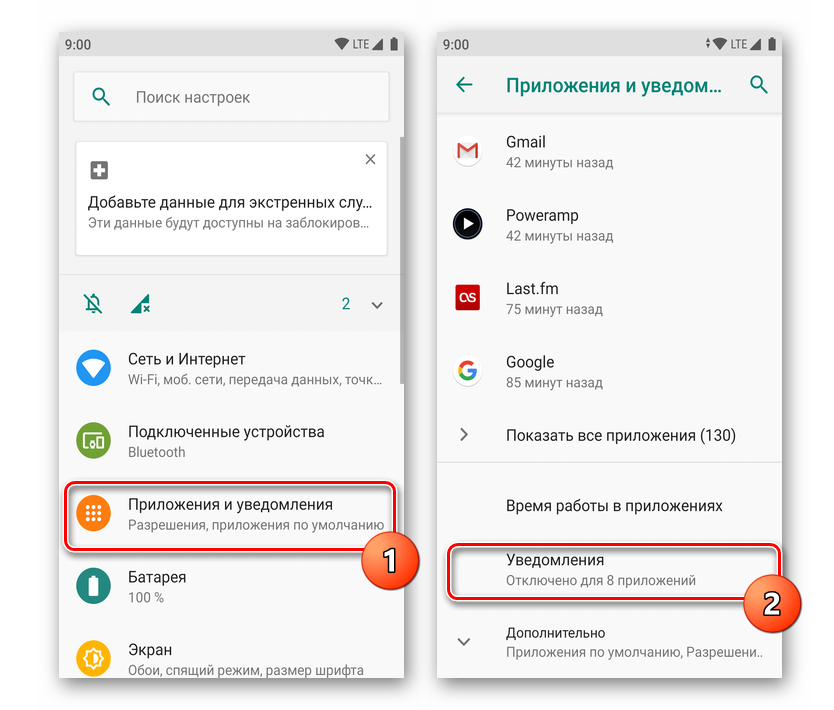
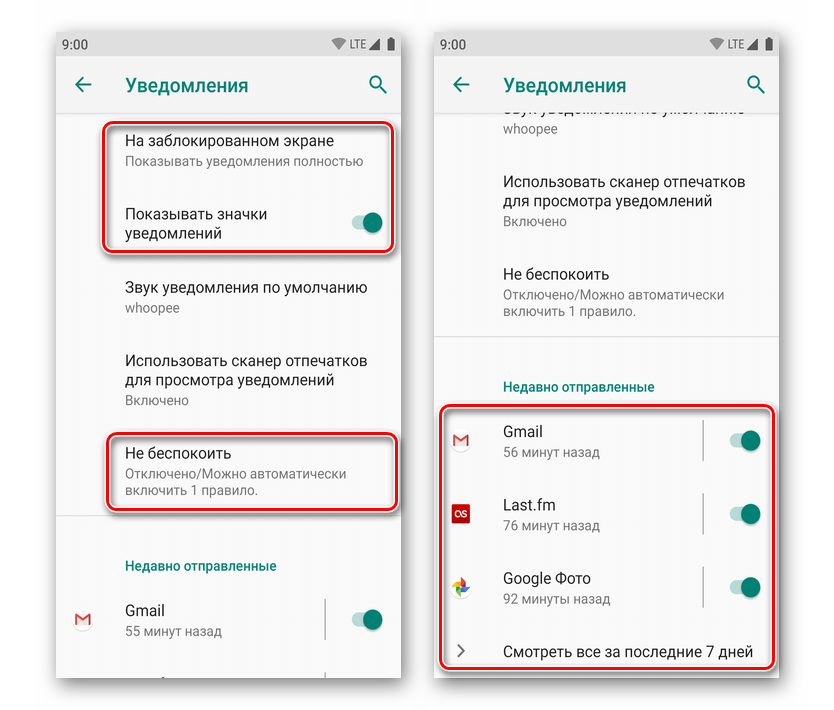
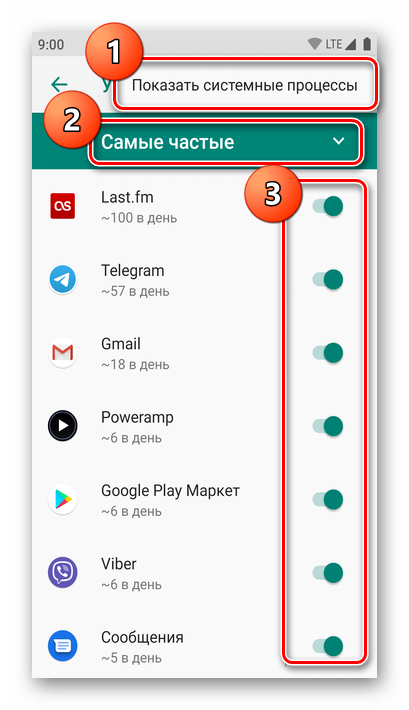
Če določenih obvestil ne morete onemogočiti, poskusite z naslednjo metodo, ki neposredno dopolnjuje vse, kar ste že povedali v navodilih.
3. način: Obvestila o prijavi
Poleg različnih vrst sistemskih obvestil lahko onemogočite obvestila za posamezne aplikacije, v glavnem nameščene iz Trgovina Google Play . Upoštevajte ta postopek z uporabo različnih različic Androida.
Android 4 in 5
- V razdelku »Nastavitve« poiščite blok »Naprava« in pojdite na stran »Aplikacije« .
- Tapnite vrstico z aplikacijo, katere obvestila želite deaktivirati. Hkrati lahko predhodno obiščete delujočo programsko opremo ali celoten seznam na zavihku »Vse «.
- Ko ste na strani z želenim programom, kliknite vrstico "Obvestila" . Takoj za tem bo potrebno skozi potrditveno okno potrditi izklop.
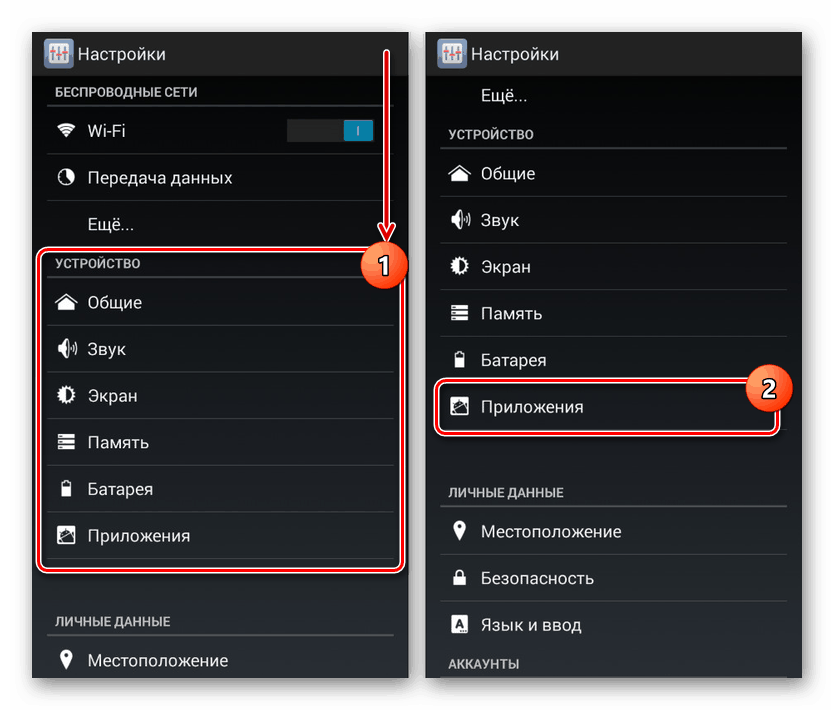
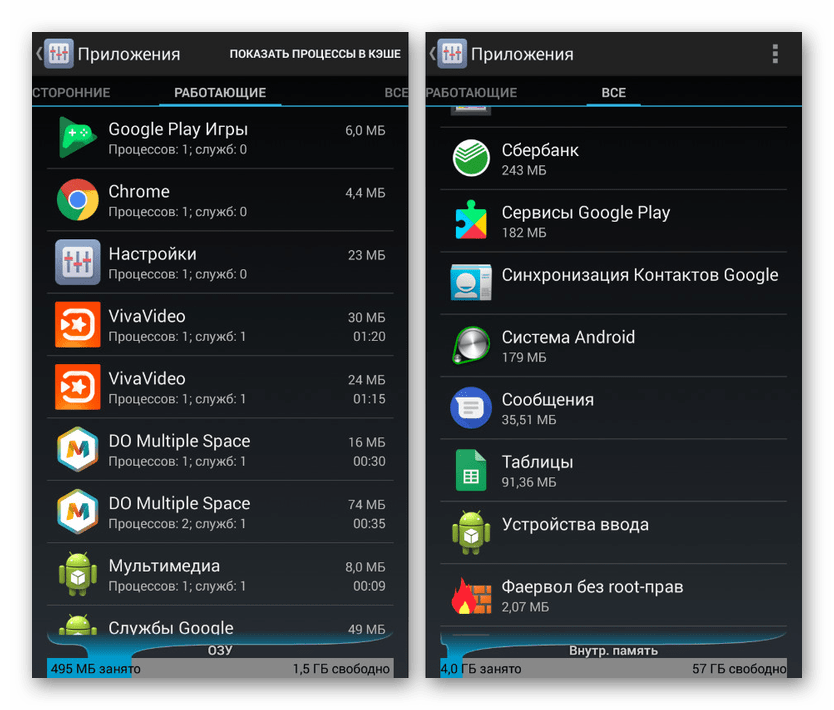

Android 6 ali novejši
Lastniki sodobnejših različic Androida lahko obvestila odstranijo na nekoliko drugačen način in zanje so na voljo bolj priročne nastavitve za selektivno prekinitev povezave.
Če želite hitro izklopiti opozorila iz katere koli ene ali nekaj aplikacij, je dovolj, da uporabite zaveso v trenutku, ko so tam. Odprite zaveso in se dotaknite obvestila o aplikaciji, ki ga ne želite videti. Po dveh sekundah se bo pojavilo vprašanje, ali želite prikazati ta obvestila, na kar morate odgovoriti negativno. Obvestilo bo takoj izginilo in od določene aplikacije ne boste več prejemali. Omogočite jih lahko s povratnimi koraki od spodnjih korakov.
V spremenjenih različicah lupine vas sistem lahko namesto tega vprašanja prenese v meni z nastavitvami obveščanja o aplikacijah.
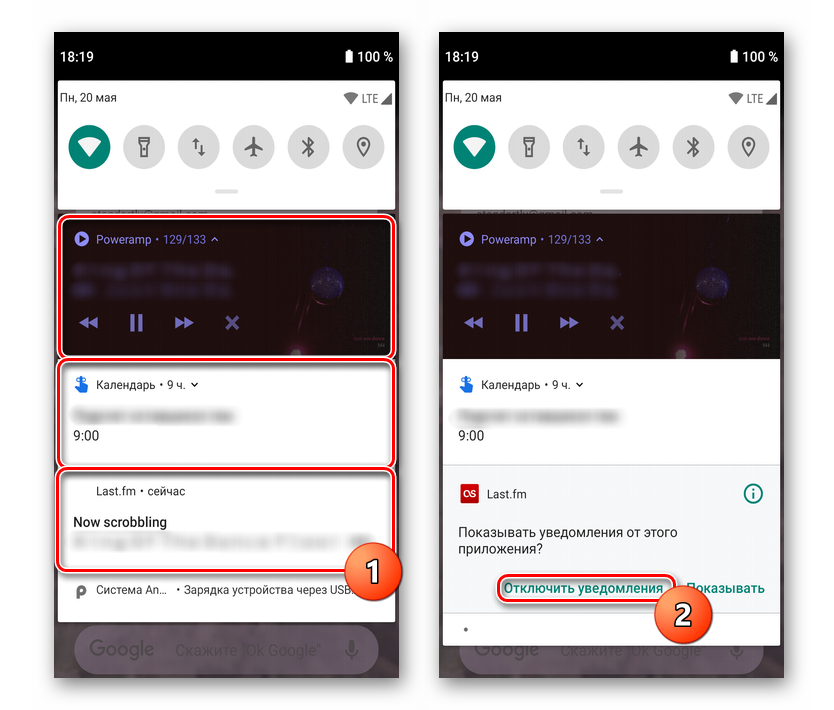
Prejšnja možnost ni vedno priročna, saj nekatere aplikacije pošiljajo več vrst opozoril in le nekatere od njih je treba onemogočiti. Poleg tega ni vedno priročno počakati, da se prikaže obvestilo ali želite ročno pregledati vso nameščeno programsko opremo in jih podrobno konfigurirati. V tej situaciji ravnajte tako:
- Odprite "Nastavitve" in pojdite na "Aplikacije in obvestila" (ali preprosto na "Aplikacije" ). Če nedavno predstavljeni seznam ne vsebuje potrebne aplikacije, razširite celoten seznam in poiščite želeno možnost. Dotaknite se vrstice z njo.
- Poiščite in obiščite Obvestila . Tu jih lahko popolnoma onemogočite (2) ali, če program dopušča, nastavite nastavitve po meri (3). Slednje je pomembno, če na primer aplikacija podpira pooblastilo za več profilov (v različnih računih) ali če ima različne vrste opozoril.
![Onemogočite ali popolnoma onemogočite obvestila o aplikacijah za Android]()
V programski opremi drugih proizvajalcev, kot je Flyme OS, se shrani vrstni red dejanj, samo imena elementov so lahko drugačna. Na primer, v pametnih telefonih iz Meizu-ja morate najprej izbrati aplikacijo, se dotakniti in pojdite na "Office. dovoljenja " in z dotikom premaknite stikalo v stolpcu " Obvestilo " v levo. Hkrati nekatere programske opreme morda nimajo naprednih nastavitev za onemogočanje različnih vrst opozoril.
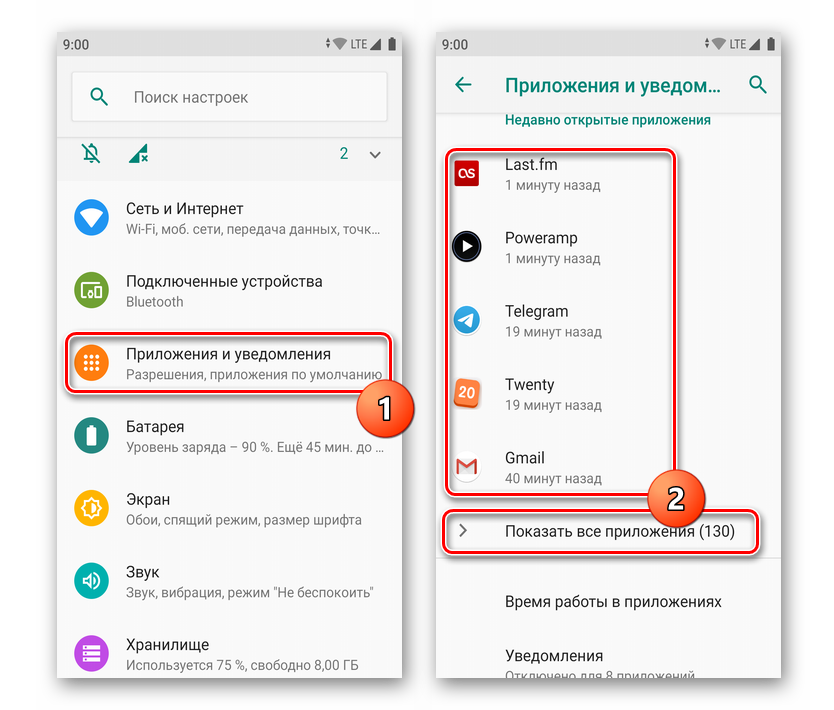
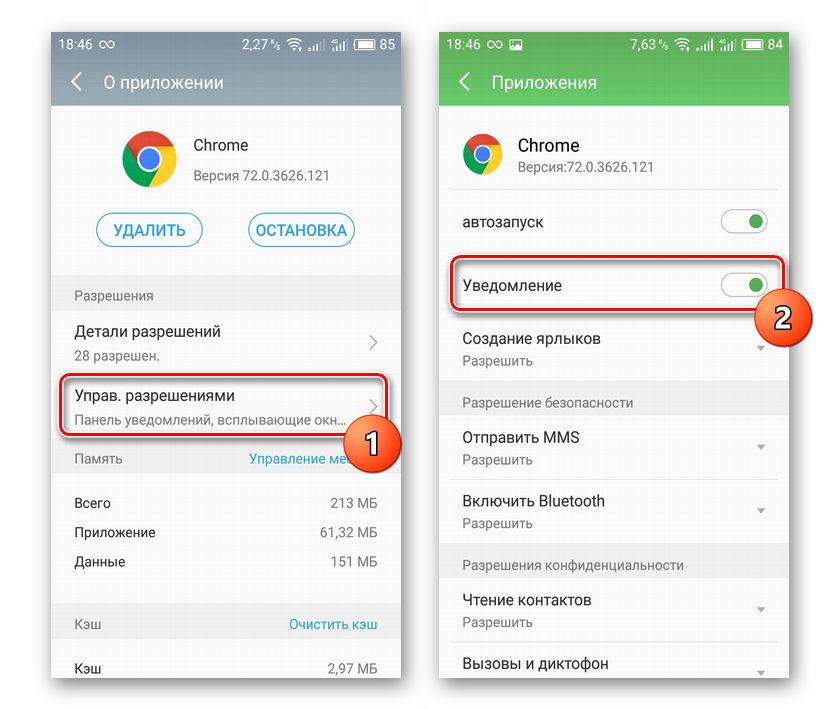
To metodo je najbolje uporabiti skupaj s prejšnjo, pri čemer se znebite skoraj vseh obvestil, ne štejemo klicev in sporočil. Hkrati lahko opozorila vedno pustite po svoji presoji, na primer o sporočilih v družbenih omrežjih ali e-pošti.
4. način: Nastavitve aplikacije
Ne pozabite na zmožnosti samih aplikacij. Mnoge od njih vsebujejo ločeno menijsko postavko v svojih notranjih nastavitvah, kjer lahko vsak uporabnik uredi svoj račun. Nemogoče je sestaviti enotno navodilo za onemogočanje na ta način, običajno pa ni težko najti potrebnega parametra.
Aplikacijo morate samo zagnati in iti na njene nastavitve s klikom na ustrezno ikono (standardni gumb Android v obliki treh pik ali tisti, ki ga je na primer izdelal razvijalec aplikacije v obliki zobnika). Na seznamu nastavitev poiščite element »Obvestila« ali »Obvestila« (ali nekaj, kar je blizu ene od teh vrednosti) in uredite ta parameter glede na tam podane parametre.
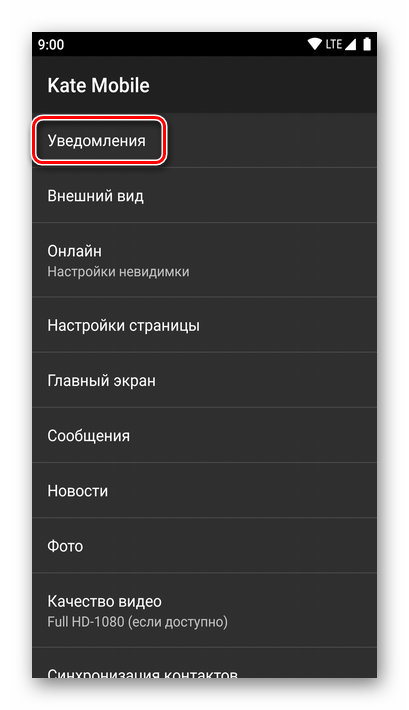
5. način: Blokirajte SMS in klice
Če vas nenehno skrbijo klici in sporočila po telefonski številki, lahko z aplikacijo "Telefon" ali "Sporočila" blokirate neželena obvestila. Podobne funkcije so na voljo ne samo v standardnih, temveč tudi pri odjemalcih, nameščenih s spletnega mesta Play Market, kot so Googlova programska oprema,
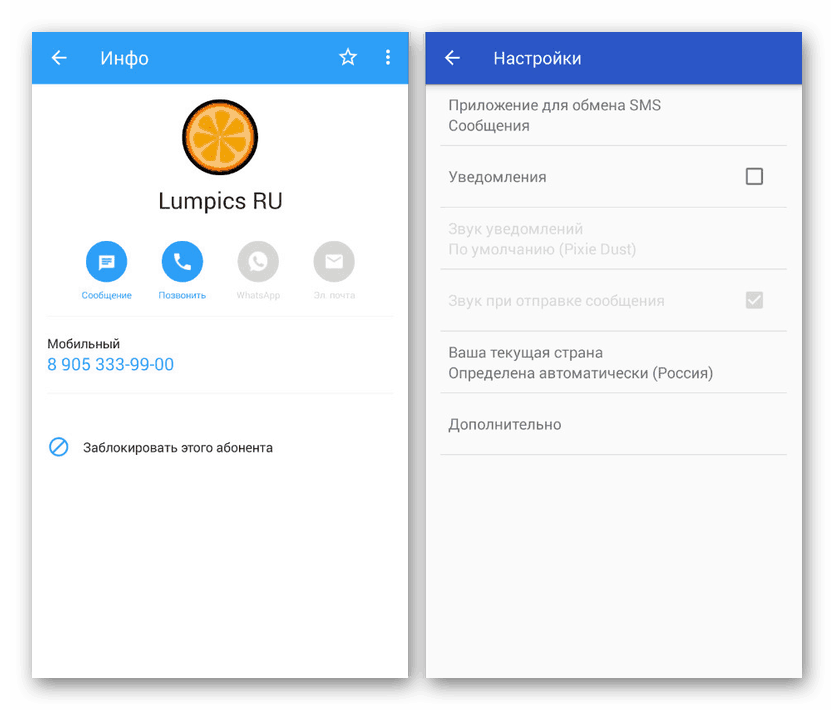
Poleg blokiranja določenih naročnikov takšne aplikacije pogosto ponujajo številne možnosti za izklop obvestil. Še več, ker je določena programska oprema nameščena tudi na pametnem telefonu, lahko opozorila vedno izklopite na tretji način iz tega navodila.
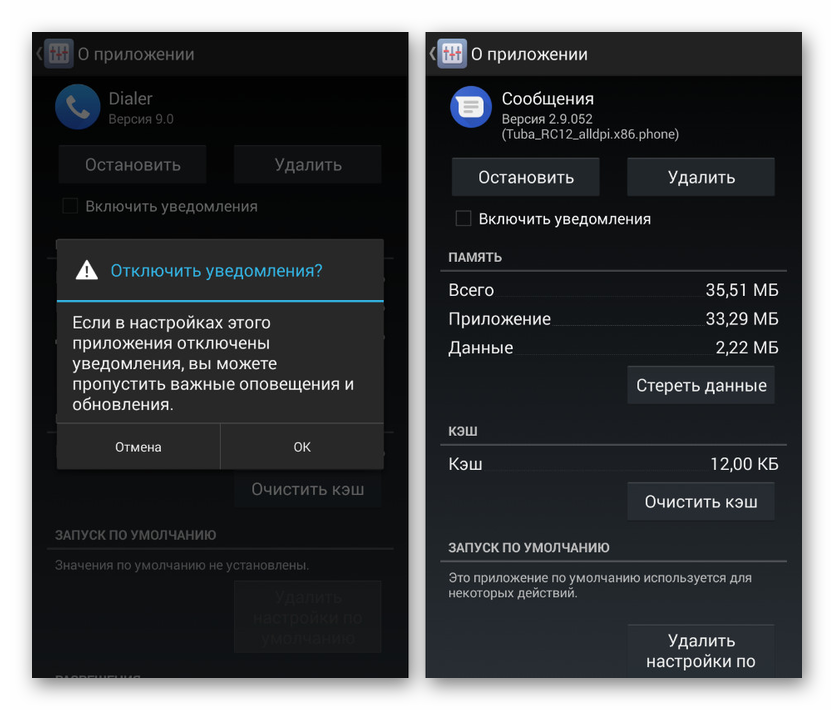
Namesto obeh možnosti in večinoma v primeru, da boste morali blokirati klice ne samo znanih naročnikov, temveč tudi anonimnih, si oglejte posebne aplikacije. Z njihovo pomočjo se konfigurira samodejno zavrnitev klicev in sporočil iz neznanih ali skritih številk.
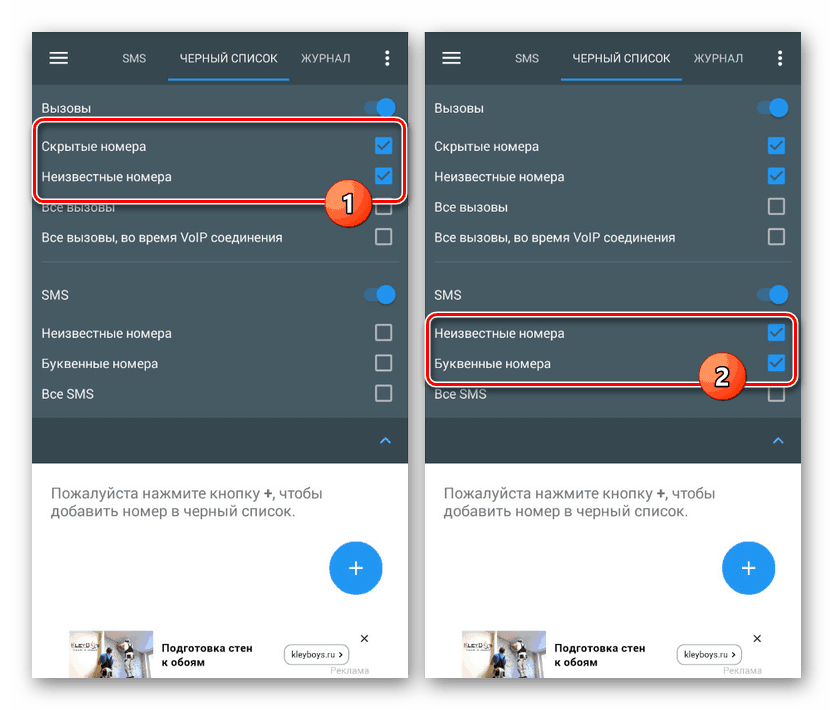
Več podrobnosti: Zakleni skrite številke v sistemu Android
Ko v telefonu izklopite obvestila, ne pozabite, da se nastavitve stalno uporabljajo in ostanejo nespremenjene brez sprememb. Ta članek zaključujemo z istim in upamo, da so predstavljene metode bile dovolj za blokiranje neželenih obvestil na napravi Android.